
Per impostazione predefinita, la maggior parte dei PC Windows 11 entrerà in modalità risparmio dopo un certo periodo di tempo per risparmiare energia. Se desideri conservi sempre il tuo PC Windows 11, puoi apportare modifiche alle impostazioni o provare uno di Powertoys di Microsoft . Ecco come.
Come mantenere il tuo PC dal sonno nelle impostazioni
È facile mantenere il tuo PC da addormentato utilizzando l'app Impostazioni. Innanzitutto, lanciare le impostazioni premendo Windows + I sulla tastiera. Oppure puoi fare clic con il pulsante destro del mouse sul pulsante Start e selezionare "Impostazioni" dall'elenco.

In Impostazioni, selezionare "Sistema" nella barra laterale, quindi fai clic su "Power & amp; Batteria."

In Opzioni di alimentazione e batteria, espandere la sezione "Schermata e sospensione" facendo clic su di esso necessario. Sotto questo, se hai un PC alimentato a batteria come un laptop o tablet, vedrai quattro opzioni. Se hai un PC desktop, vedrai solo due.

Se desideri conservare il PC portatile sempre sveglio anche se non collegato, impostare "Sul potenza della batteria, metti il mio dispositivo per dormire dopo" a "mai".
Avvertimento: Se si imposta "Alla carica della batteria, metti il mio dispositivo per dormire dopo" su "mai", il PC continuerà a funzionare finché non esaurisce la potenza, che potrebbe scaricare involontariamente la batteria.
Se desideri mantenere il tuo PC da dormire quando viene collegato, individuare il menu a discesa etichettato "Sul potenza della batteria, quando viene collegato, metti il mio dispositivo per dormire," e impostare l'opzione su "mai".
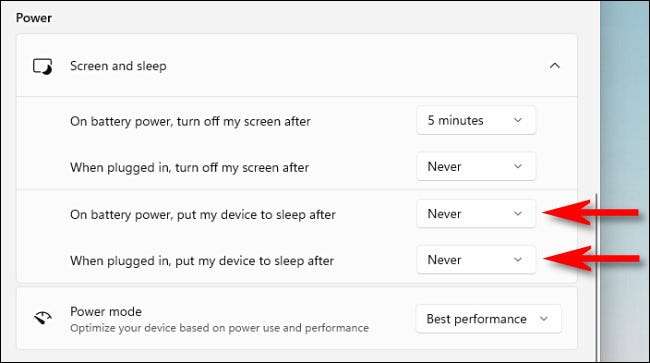
Mentre lo sei, puoi anche impedire che il tuo schermo di spegnere usando l'opzione "Spegni la schermata dopo" (o opzioni, per laptop) su "Power & amp; Batteria "Pagina. Per fare ciò, impostare l'opzione desiderata per "mai" usando il menu a discesa.
Dopodiché, chiudere le impostazioni e il tuo PC è impostato per rimanere sveglio tutta la notte e tutto il giorno. Puoi ancora mettere la macchina per dormire manualmente usando l'icona di potenza nel menu Start (selezionare "Sleep") o utilizzando un tasto Sleep dedicato sul tuo dispositivo se ne hai uno.
IMPARENTATO: Dovresti chiudere, dormire o ibernare il tuo laptop?
Come mantenere il tuo PC da dormire con PowerToys
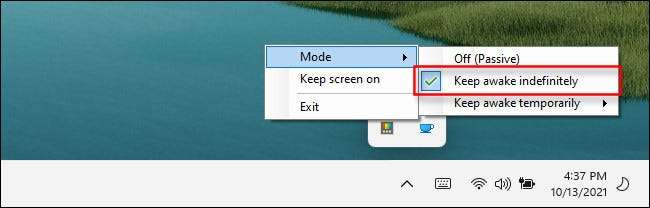
Grazie a uno strumento fornito con la suite gratuita di Microsoft Powertoys Suite, è possibile Toggle rapidamente quando vuoi che il tuo PC rimanga sveglio nella barra delle applicazioni.
Per fare ciò, installare PowerToys nel App di Microsoft Store , quindi eseguilo. Attivare il modulo "Awake", quindi fai clic con il tasto destro del mouse sulla sua icona della tazza di caffè nel menu Overflow della barra delle applicazioni. Nel menu "Modalità", posizionare un segno di spunta accanto a "Tieni sveglio indefinitamente". Quando vuoi che il tuo PC possa dormire secondo le sue impostazioni abituali, selezionare "OFF (Passive)" nel menu Awake. Sogni piacevoli!
IMPARENTATO: Come interrompere temporaneamente il tuo PC Windows dal sonno







